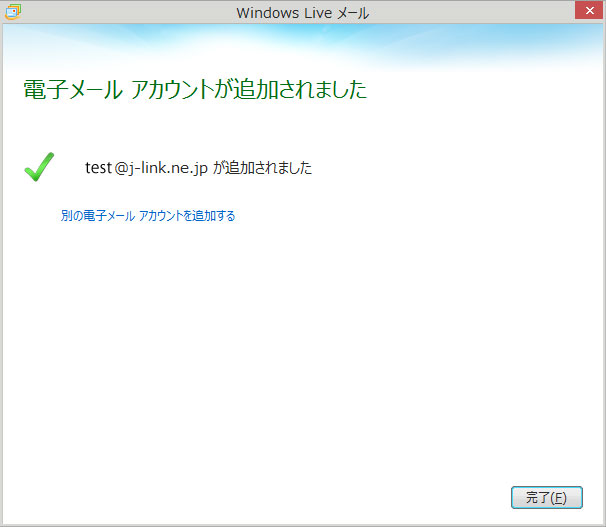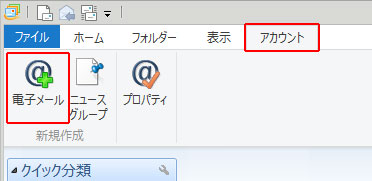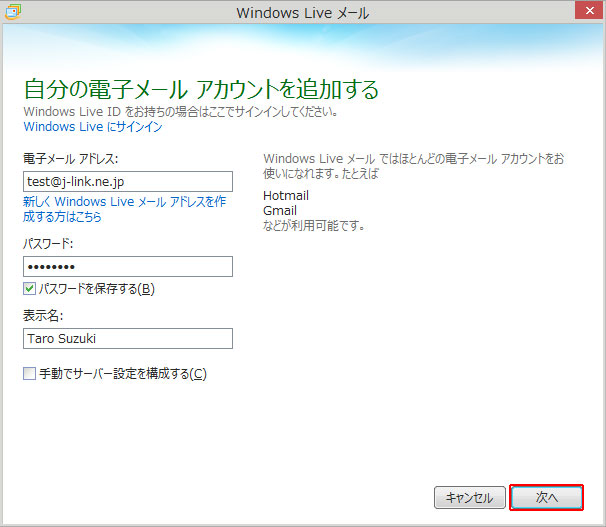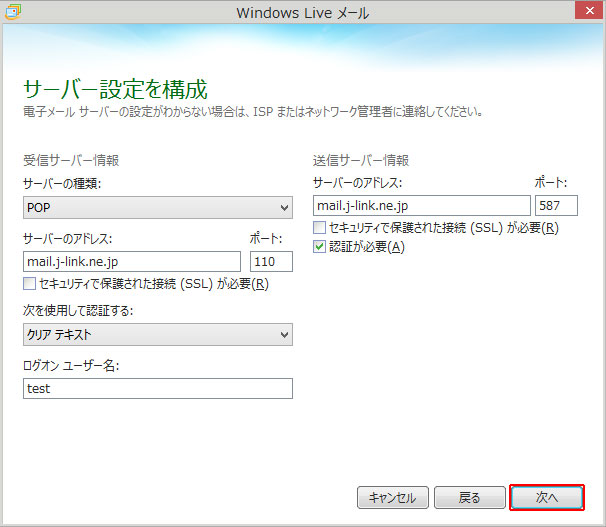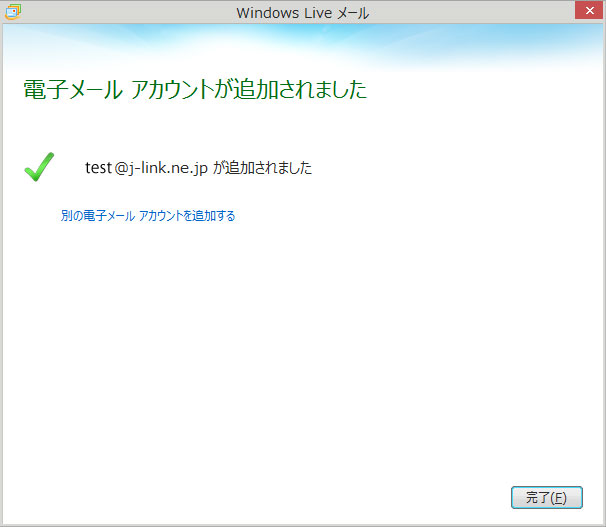Mailer Setup
メールソフト設定方法
Windows Liveメール 2012の設定
Windows Liveメール 2012を起動

「アカウント」メニューの中の「電子メール」を選択
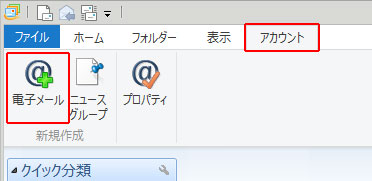
アカウント情報の入力
「自分のメールアカウントを追加する」ウィンドウが開くので、「電子メールアドレス」「パスワード」等を入力し、「次へ」をクリックします。
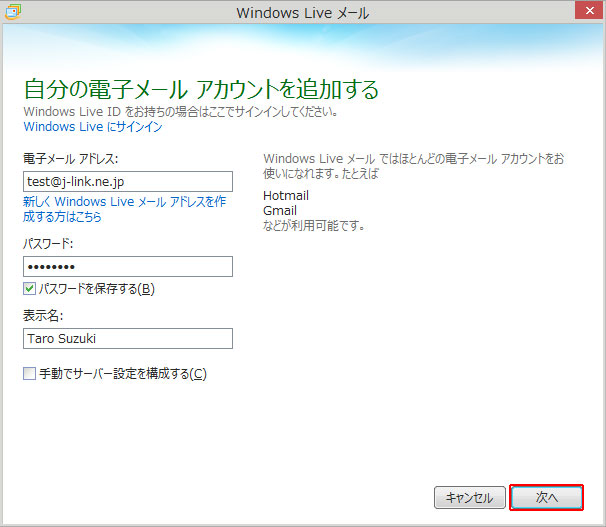
◆ 電子メールアドレスメールアドレスを入力します。
◆ パスワードメールのパスワードを入力します。
◆ 表示名送信するメールの差出人欄に表示されます。
メールサーバー情報の入力
メールサーバー情報を入力し「次へ」をクリックします。
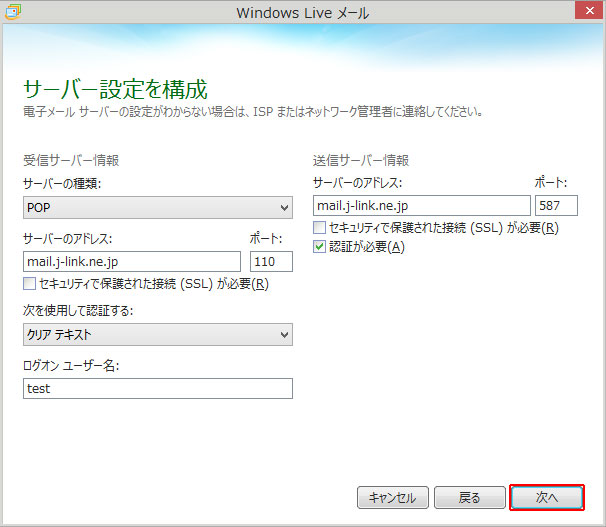
【受信サーバー情報】
◆ サーバーの種類「POP」を選択します。
◆ サーバーのアドレス「mail.j-link.ne.jp」と入力します。
◆ ポート「110」と入力します。
◆ セキュリティで保護された接続(SSL)が必要チェックしません。
◆ 次を使用して認証する「クリアテキスト」を選択します。
◆ ログオン ユーザー名メールアカウント(メールアドレスの@マークより前の文字列)を入力します。
【送信サーバー情報】
◆ サーバーのアドレス「mail.j-link.ne.jp」と入力します。
◆ ポート「587」と入力します。
◆ セキュリティで保護された接続(SSL)が必要チェックしません。
◆ 認証が必要チェックします。
アカウントの設定完了
設定が完了すると「電子メールアカウントが追加されました」と表示されます。
以上で設定は完了です。「完了」ボタンをクリックします。